Attribuez des touches aux boutons du contrôleur lorsque vous utilisez le contrôleur de fader et le contrôleur de pas à pas.
|
|
|---|
|
1) Cliquez sur [Paramètres] dans la barre de menu, puis cliquez sur [Paramètres utilisateur].
2) Cliquez sur l’arborescence [Pilotage externe], puis cliquez sur le contrôleur de fader ou le contrôleur de pas à pas à utiliser.
3) Configurez chaque élément.
Pour [MKB-88 pour EDIUS]
|
Affichage du contrôleur |
Onglet [Commande] Affiche une vue d’ensemble du contrôleur. Les boutons attribués à une fonction sont affichés en jaune. Si vous cliquez sur un bouton pour attribuer une fonction, la boîte de dialogue [Sélectionner une opération] s’affiche. Onglet [Liste] Affiche dans une liste les boutons, les fonctions attribuées, et le réglage d’activation/désactivation de la répétition. Cliquez sur la liste et sur [Assigner] pour ouvrir la boîte de dialogue [Sélectionner une opération]. Cliquez sur [Aucune assignation] pour annuler des attributions de fonctions. |
|
[Importer]/[Exporter] |
Importer et exporter des réglages de contrôleurs. |
|
[Par défaut] |
Rétablir les réglages par défaut. |
4) Cliquez sur [OK].
Vous pouvez continuer à configurer d’autres éléments en cliquant sur [Appliquer].
|
[Catégorie] |
Sélectionner des catégories de fonctions dans la liste pour réduire les éléments. |
|
[Filtre] |
Saisir un mot-clé pour réduire les éléments. |
|
Liste des fonctions |
Affiche les fonctions disponibles pour l’attribution. Vous pouvez également attribuer des opérations en glissant et déposant des opérations sur les boutons dans l’onglet [Commande] ou la liste dans l’onglet [Liste]. |
|
[Utiliser la répétition de touche] |
Cochez cette option pour effectuer une fonction de manière répétée lorsqu’une touche est maintenue enfoncée. |
|
[Rechercher le raccourci] |
Cliquez sur cette option et appuyez sur n’importe quelle touche du clavier pour sélectionner la fonction attribuée à cette touche en tant que raccourci. |
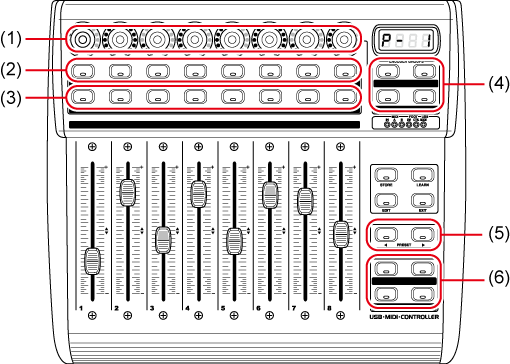
|
(1) |
Boutons de l’encodeur |
Les boutons d’encodeur peuvent être utilisés comme boutons. Sélectionnez la fonction à effectuer lorsqu’un bouton est activé avec les boutons de sélection de l’encodeur. Aucune opération n’est assignée à la direction de rotation des boutons de l’encodeur. |
|
(2) |
Boutons du haut |
Ces boutons fonctionnent comme le bouton SELECT pour sélectionner le mode d’apprentissage. |
|
(3) |
Boutons du bas |
Ces boutons sont utilisés pour émuler des fonctions tactiles. Le capteur tactile pour le fader est émulé. Appuyez sur un bouton pour passer en mode appuyé, et relâchez le bouton pour passer en mode relâché. |
|
(4) |
Boutons de sélection de l’encodeur |
En haut à gauche : SELECT En haut à droite : AUX En bas à gauche : SOLO En bas à droite : MUTE |
|
(5) |
Boutons de sélection de préréglage |
Sélectionnez un numéro de préréglage. Pour utiliser cette fonction depuis EDIUS, des préréglages doivent être installés. |
|
(6) |
Boutons de fonction |
Vous pouvez personnaliser ces boutons en leur attribuant des touches du clavier. |